În acest tutorial vă voi arăta cum să pună pe punctul de vedere izometrică a modelului de desen cu sfert fata decoltat. Cum se face acest lucru, voi arăta un exemplu de atribuire, luate dintr-un manual SK Bogolyubov „loc de muncă individual la rata de desen.“ Sarcina este după cum urmează: Conform previziunilor celor doi pentru a construi o a treia proeminență, cu reduceri specificate în schemă, vedere izometrică a unui model de formare cu sfert fata decoltat.
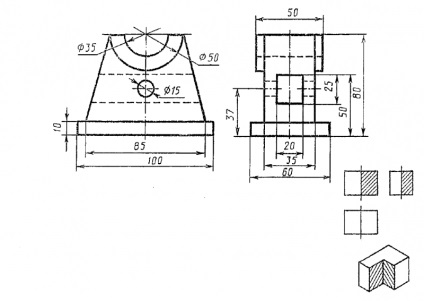
Să creeze modelul. Creați un nou element, selectați Fișier - Nou.
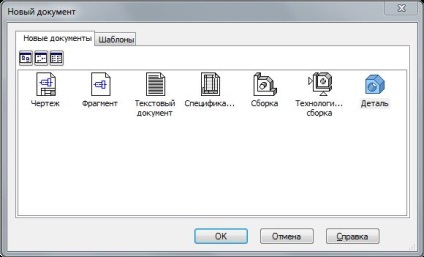
Dați-i un nume. Pentru a face acest lucru, selectați Fișier - modele Properties. Pe lista de proprietăți în numele coloanei, introduceți rack.
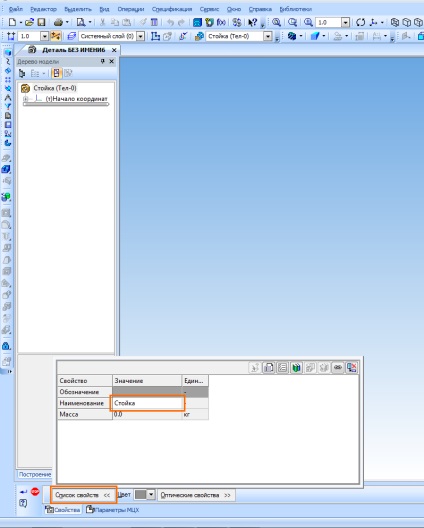
Setați orientarea XYZ izometric.
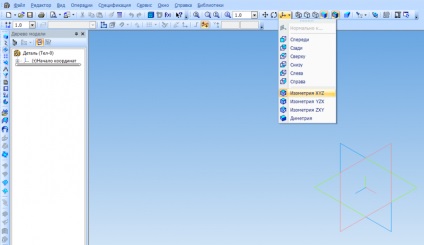
Pentru a crea prima schiță, selectați schiță click plan ZXi despre starea actuală bara de instrumente. Creați o schiță așa cum se arată în figura de mai jos. Adăugați dimensiuni.
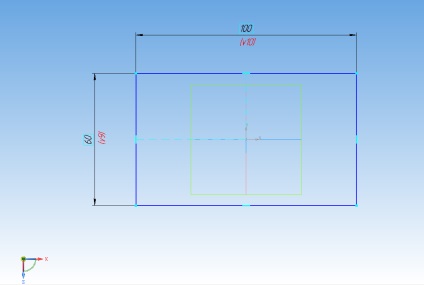
Extrude schița în direcția înainte cu 10 mm.
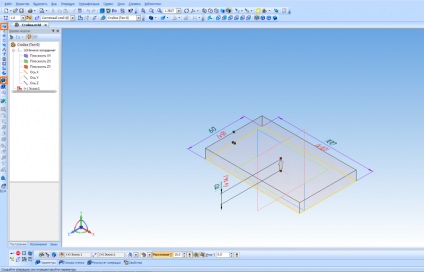
Creați următoarea schiță pe planul XY.
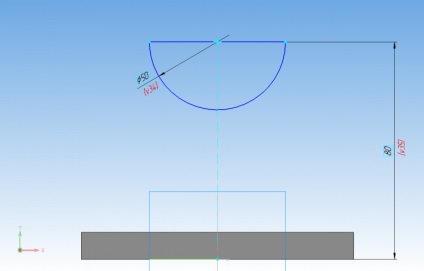
Extruda-l din planul central de 50 mm.
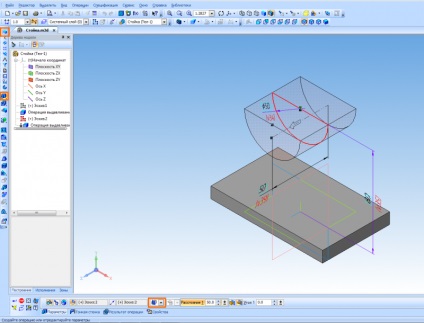
Creați următoarea schiță pe planul XY.
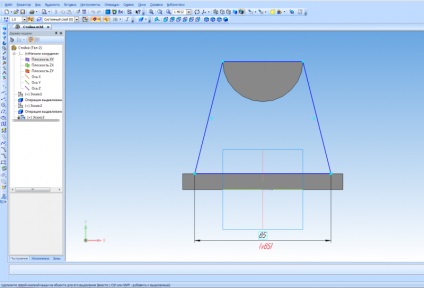
Extruda-l din planul central de 35 mm.
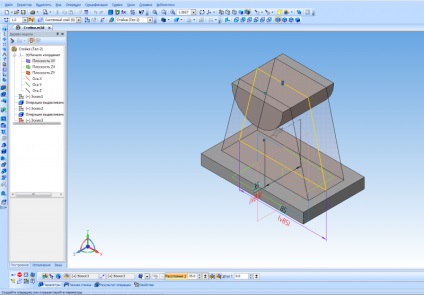
Selectați suprafața menționată și de a crea o schiță pe ea.
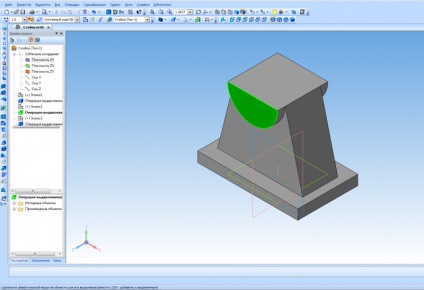
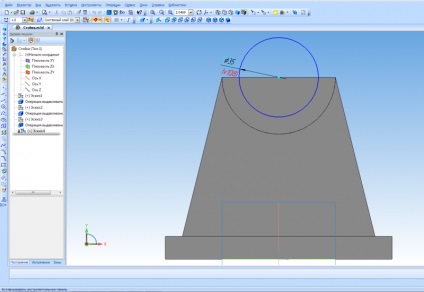
Tăiați extrudare în direcția înainte prin.

Pe suprafața menționată pentru a crea deschideri schiță.

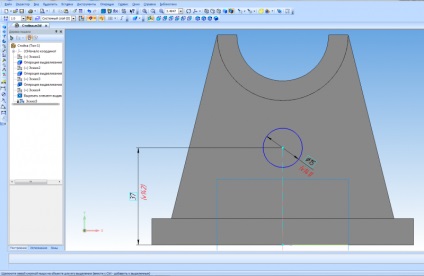
Creați o deschidere cu extrudare comanda Cut.

Creați o schiță pentru ultimul element din planul XY.
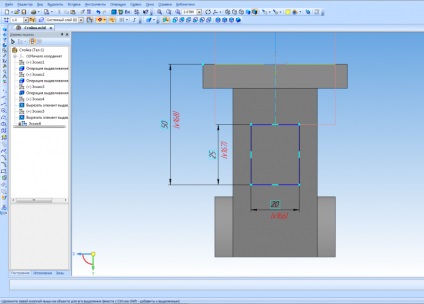
Executați comanda Cut extrudat în două direcții. Prin toate în fiecare direcție.

Și astfel elementul este gata. Dar până acum nu există încă nici o ocazie de a afișa în perspectivă, cu tăietură un sfert. Pentru a face acest lucru, creați un nou detalii de performanță. Ce este performanța și ceea ce sunt folosite am descris într-o lecție anterioară Crearea detalii cu performanțe. Înainte de apariția în versiuni KOMPAS-3D pentru afișarea pe un desen izometric cu un decupaj am avut pentru a crea o copie a modelului, cu o copie pentru a face tăieturi și deja de la ea pentru a crea un aspect care nu este foarte convenabil. Acum puteți face fără ea. Și astfel, deschide Managerul de documente și de a crea o execuție dependentă. Alocați-l la curent, și apoi faceți clic pe OK.
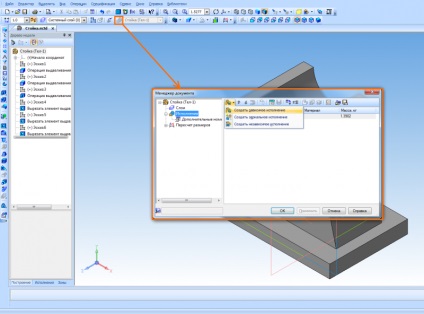
Pe planul ZX, creați o schiță.
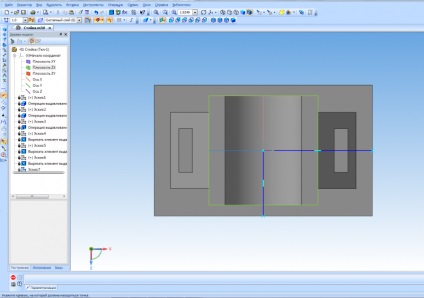
Efectuați secțiune transversală dintr-o schiță în direcția opusă.

Executie gata. executare actual poate fi modificat în fereastra cu privire la starea actuală a panoului.

Creați un desen nou. Managerul de document, setați formatul A3, orientare orizontală. Faceți clic pe Standard bara de instrumente Views Formulare din bara de instrumente. În fereastra de deschidere, selectați modelul salvat. Vă rugăm să rețineți că executarea ferestrei trebuie să fie gol, aceasta înseamnă că speciile vor fi create cu versiunea de bază. Orientarea ecranul principal, setați partea din față.
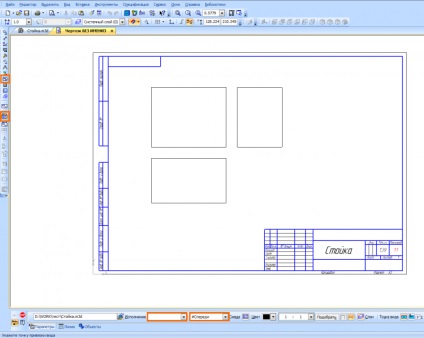
Se specifică tipul de punct de ancorare. După care aveți nevoie pentru a crea o imagine de spectacole. Pe panoul, faceți clic pe Custom Formulare vizualizare. În fereastra, selectați executarea de performanță de -01, ca orientarea ecranul principal, selectați izometrică XYZ
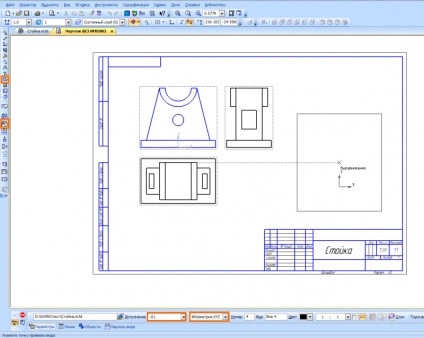
Va provoca doar umbrire, dimensiune și de a crea reducerile necesare, în conformitate cu schema în loc de muncă.
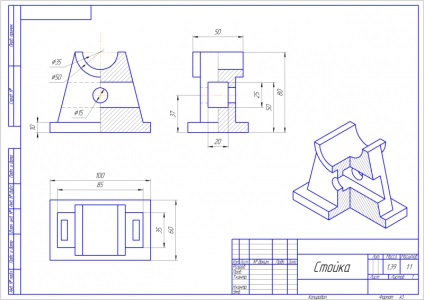
Alte articole interesante
- priză

- O matrice conform tabelului

- Suprafata cârligului de modelare în KOMPAS-3D

- Crearea unui model 3D al corpului în KOMPAS-3D
